TRITTON X-55 Rhino H.O.T.A.S System Pro Flight User Manual
Page 212
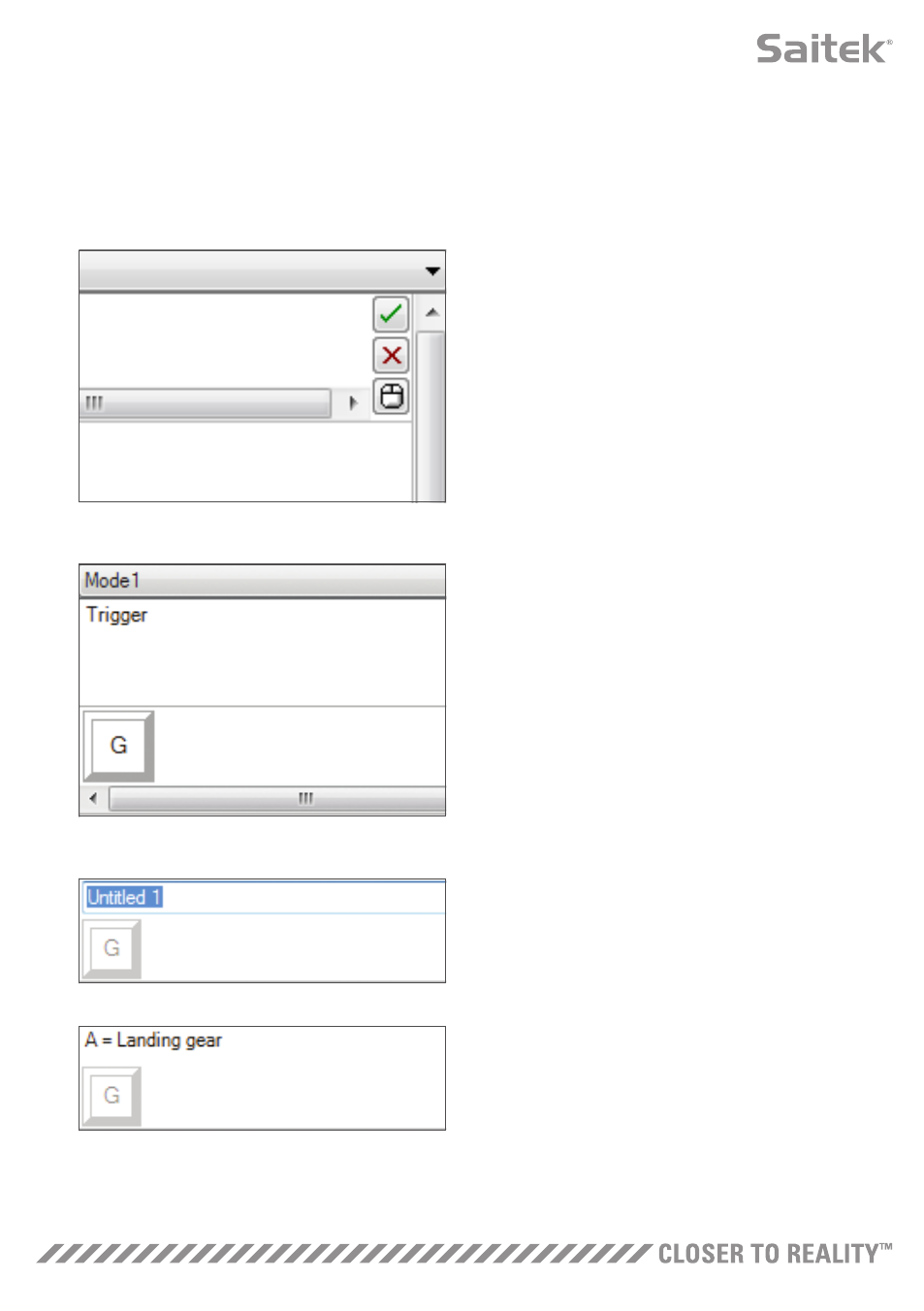
15
Создание первого профиля
1. Либо наведите курсором мыши на ячейку, либо нажмите кнопку, для которой необходимо
создать профиль на контроллере. Если вы наведете курсор мыши на ячейку кнопки «A», кнопка
«A» подсветится на 3D-изображении джойстика. Или же просто нажмите кнопку «A» на ручке, и
соответствующая ячейка подсветится.
2. Когда подсветится правильная ячейка,
нажмите ее левой кнопкой, и в левой части
ячейки отобразится большой мигающий курсор.
Вы также увидите зеленую галочку, красный
крестик Х и пиктограмму мыши с правой стороны
ячейки.
3. Ячейка ожидает команды клавиатуры. На
клавиатуре нажмите кнопку, которую должна
активировать кнопка «A» на ручке. Например,
мы используем клавишу «G», которая обычно
активирует механизм посадки. При нажатии
кнопки «G» на клавиатуре в ячейке должно
появиться белое окошко с буквой «G»,
как показано:
4. Если это правильная команда клавиатуры,
нажмите зеленую галочку справа. Если нет,
нажмите красный крестик Х и повторите
процедуру ввода команды клавиатуры в ячейке.
После нажатия зеленой галочки отобразится поле
для ввода имени команды под названием «Без
имени» (изображение слева внизу). Выберите
имя для команды и введите его в это поле.
Для этой команды мы выбрали имя «Механизм
посадки». Нажмите клавишу ввода, чтобы
завершить работу с этой ячейкой. Кнопка «A» =
механизм посадки, предполагаемая клавишей
«G» клавиатуры (изображение справа внизу).
